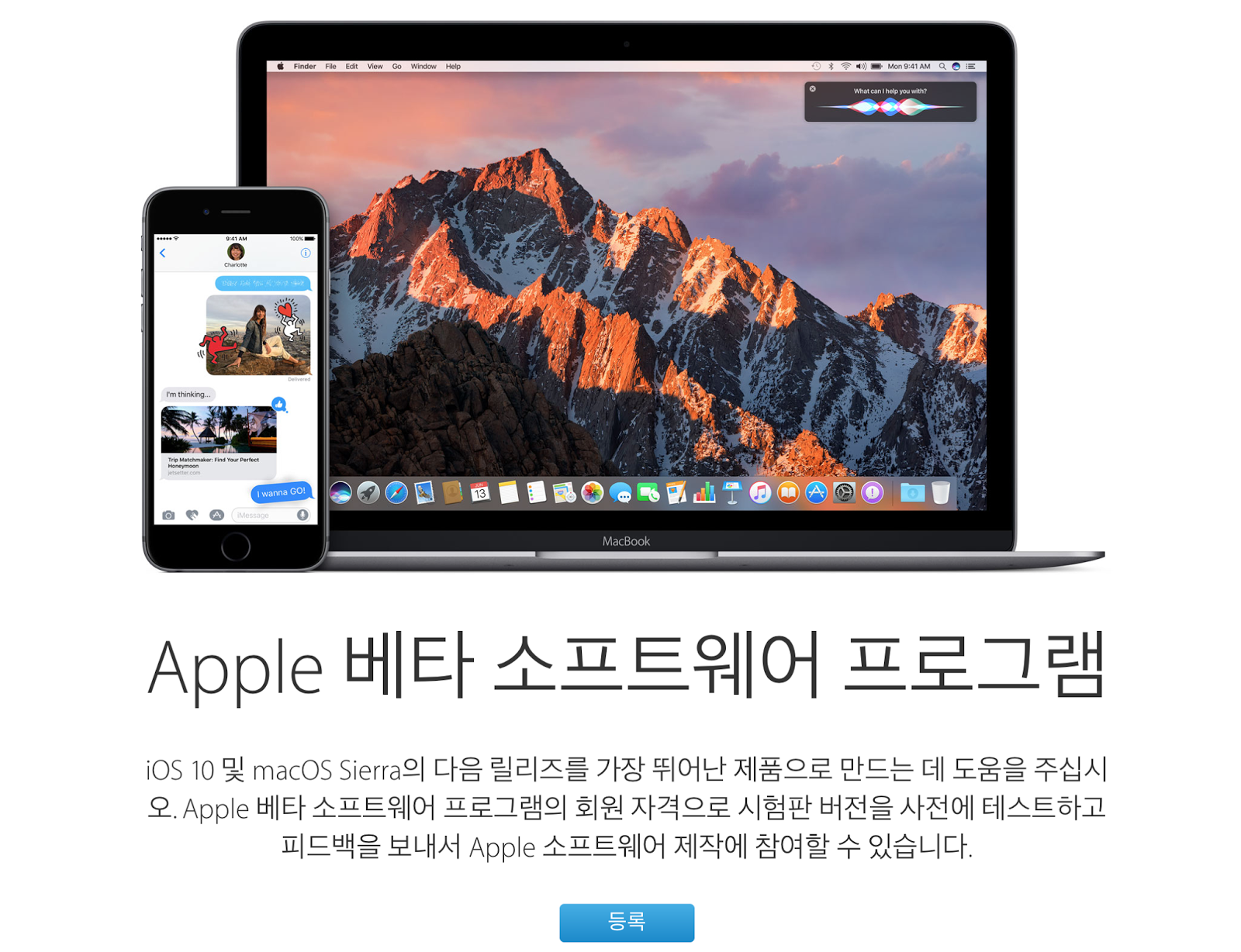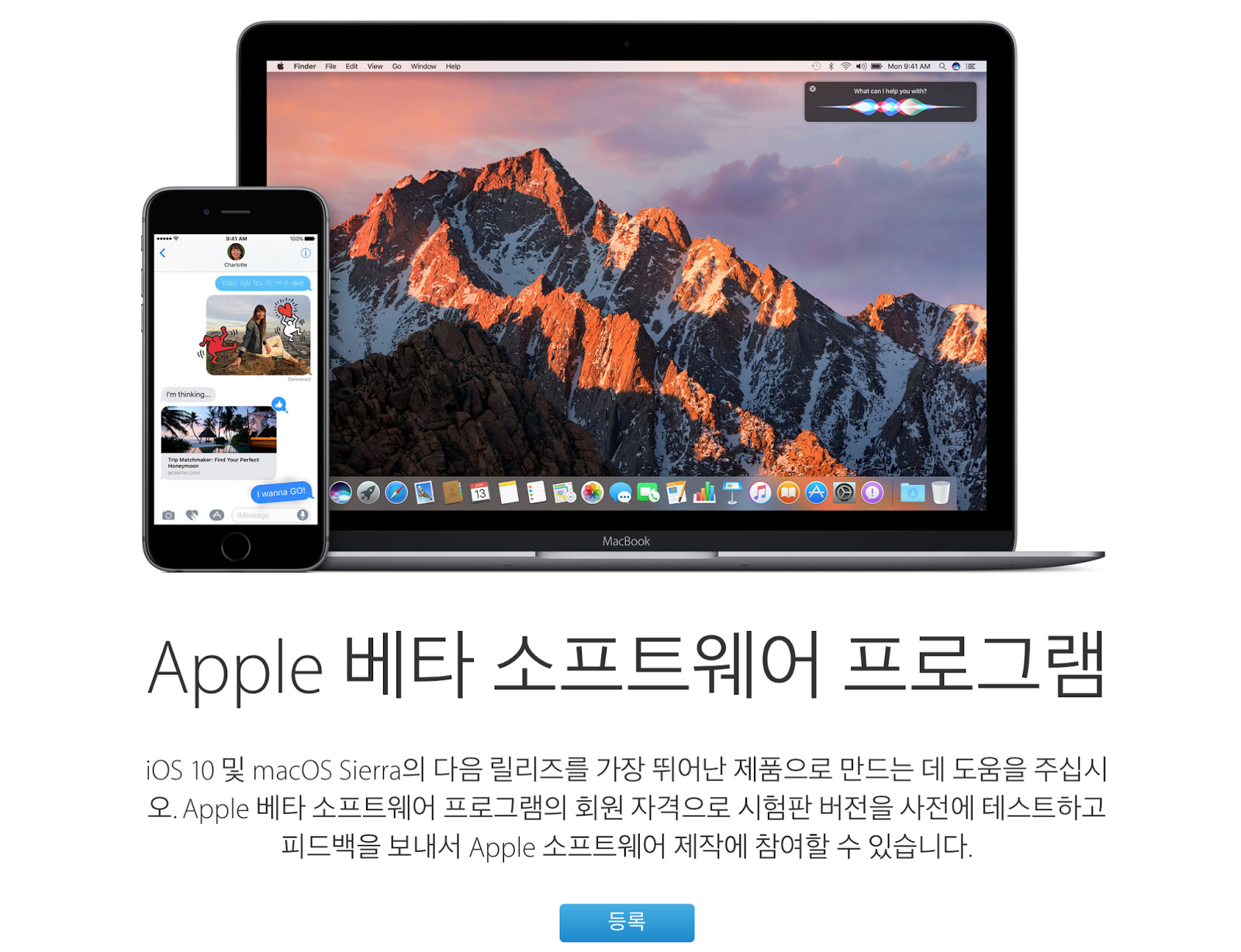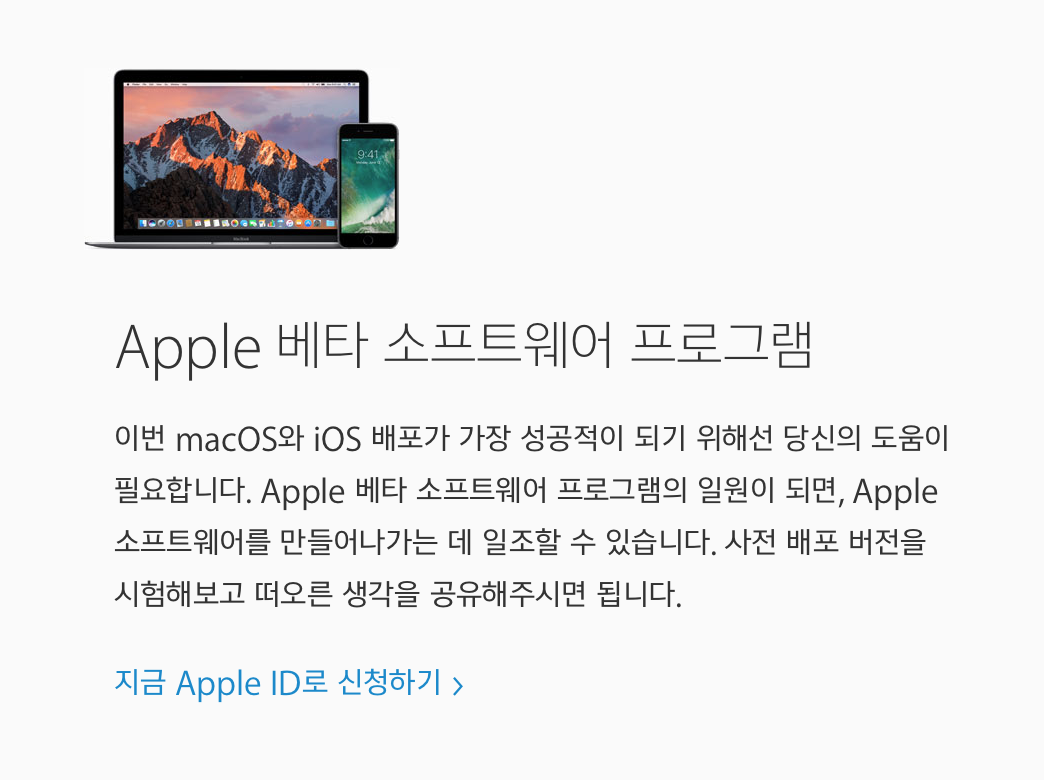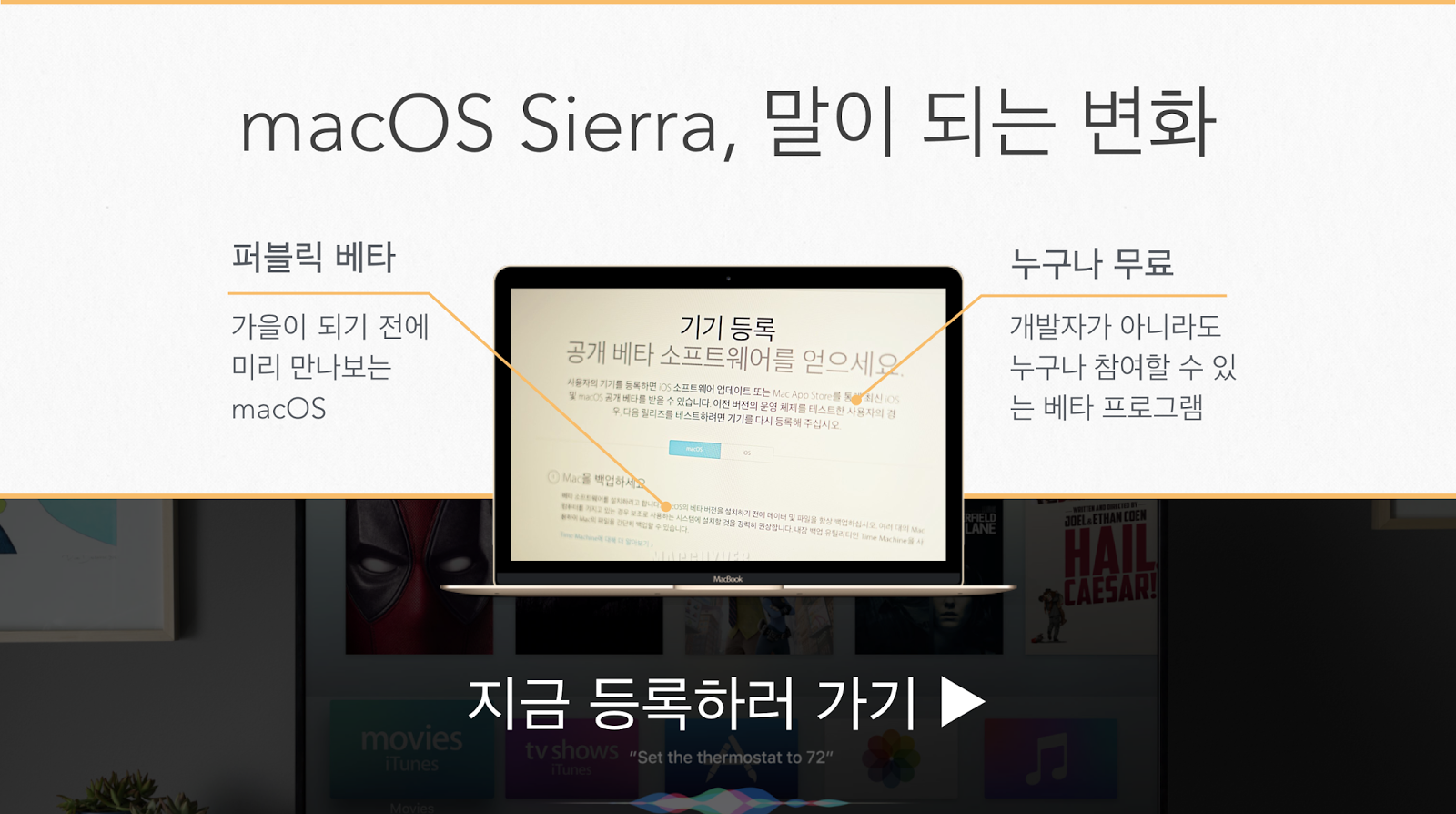‘다채롭게’ iOS10
iOS10이 드디어 퍼블릭 베타1을 통해 누구나 설치할 수 있는 버전으로 배포가 되었고, 벌써부터 많은 사용자들의 후기가 올라오고 있다. 지난 주말 이후 애플 홈페이지 접속이 느려질 정도로 다운로드가 폭주하고 있다고.
다채롭게 변화된 iOS10은 더욱 다양한 기능들을 품으며 그동안 조금 심심했던 기본 앱들에 과감하면서도 색다른 변화들이 더해졌는데, 그 방향성은 모바일 메신저와 닮아 있었다.
‘나 지금 메시지 보내고 있어요’라고 이야기만 하는 것이 아닌, 살아 움직이는 듯한 직관적이면서도 다채로운 효과들은 기본 앱을 그저 문자만 주고받는 기능이 아닌 즐길 수 있는 것으로 만들어줬다.
다채로운 효과는 단순히 보이는 것을 넘어서서 소통하고 이야기하고 다른 사람들과 감정을 나눌 수 있다는 점에서 긍정적인 부분들이 많이 발견되었는데, 오늘은 iOS10 퍼블릭 베타1을 통해 그 재미를 찾아보자.
‘과감하게’ iOS10 퍼블릭 베타1
지난 주말, iOS10 퍼블릭 베타1이 드디어 대중에게 배포가 되었다. 지난번 포스트에서와 마찬가지로 macOS Sierra 역시 동시에 배포가 되며 7월을 더욱 다채롭게 만들어줄 것으로 보인다.
사실상, 아이폰7에서 즐길 수 있는 다양한 기능들이 iOS10에 포함된 만큼, 누구보다도 먼저 아이폰7을 맛볼 수 있다는 즐거움이 포함된 것으로 보인다.
지난 주말, iOS10 퍼블릭 베타1이 드디어 대중에게 배포가 되었다. 지난번 포스트에서와 마찬가지로 macOS Sierra 역시 동시에 배포가 되며 7월을 더욱 다채롭게 만들어줄 것으로 보인다.
사실상, 아이폰7에서 즐길 수 있는 다양한 기능들이 iOS10에 포함된 만큼, 누구보다도 먼저 아이폰7을 맛볼 수 있다는 즐거움이 포함된 것으로 보인다.
하지만 주의할 점은 분명히 존재한다. 우선은 알려진 문제점들 때문. 문자 메시지에서 튕김이 일어나거나, 배터리 소모가 높아지는 등 베타 버전에서 흔히 나타나는 증상들이 있을 수 있는 것.
특정 앱이 호환이 되지 않거나, 게임에서 버그가 발생하는, 또한 은행 어플이 제대로 구동되지 않는 등의 문제 증상을 호소하는 경우도 발생하고 있다.
‘인상적으로’ iOS10 퍼블릭 베타1 설치 방법
iOS10 퍼블릭 베타를 설치하는 방법은 생각보다 간단하다. 애플 홈페이지에 접속해서 iOS10 관련 링크를 들어간 다음, 아래로 내려서 ‘Apple 베타 소프트웨어 프로그램’을 선택하면 끝나기 때문.
애플 ID만 있다면 누구나 참여할 수 있는 Apple 베타 소프트웨어 프로그램의 주의사항에 대해 미리 인지하고 동의한 다음 진행할 수 있다. 하지만 맥과 iOS10의 진행 과정이 다소 다르다.
컴퓨터인 맥은 바로 설치 파일을 받아서 새로운 운영체제를 설치하게 되지만, 모바일 운영체제인 iOS10은 별도의 프로파일을 다운로드해서 재시작을 해줄 필요가 있다.
앞서 언급한 일어날 수 있는 주의사항을 인지한 다음, 가능하다면 서브폰이나 아이패드로 진행하는 것을 추천한다. 혹시나 메인 아이폰에 문제가 있을 경우 난감한 상황이 생길 수 있기 때문. iOS 10 웹페이지로 바로가기 ⇲
우선 iOS10 웹페이지 하단에서 지원 가능한 기기들을 살펴봐야 한다 ▼
그리고 그 위에 있는 베타 프로그램 신청하기를 눌러서 진행할 수 있다 ▼
처음이라면 등록을, 기존에 참여했었다면 로그인을 하면 된다 ▼
설명서를 잘 읽는 것이 좋다 ▼
간단하게 읽은 다음 진행하는 것이 안전하다 ▼
미리 백업을 하면 안전하게 진행할 수 있다 ▼
모든 과정이 끝났다면 '프로파일 다운로드'를 눌러서 진행할 수 있다 ▼
진행에 대한 정보가 나타난다 ▼
알 수 없는 다양한 정보들을 보고 진행해보자 ▼
진행이 되면 재부팅이 되며 이제 새로운 베타를 설치할 수 있다 ▼
소프트웨어 업데이트를 통해 베타 버전 설치를 진행해보자 ▼
시간이 소요된 이후 설치가 진행된다 ▼
생각보다는 간단한 과정, 재부팅 이후 진행이 완료된다 ▼
업데이트가 완료되었고 이제 iOS10이 설치되었다 ▼
역시나 엄청난 장문의 약관들 ▼
설치 후에는 별다를 것이 없어 보이지만 생각보다 많은 변화가 적용되었다 ▼
왼쪽 끝에서 오른쪽으로 슬라이드하면 나타나는 다양한 정보들 ▼
알림 센터는 더욱 심플해졌다 ▼
간결하게 정보를 찾고 조사할 수 있는 도구 ▼
하단의 제어 센터는 더욱 많은 기능을 품게 되었고, 디자인도 바뀌었으며 슬라이드 또한 가능해졌다 ▼
슬라이드를 하게 되면 나타나는 음악 관련 정보 ▼
이제 홈 앱을 통해서 다양한 IoT를 제어할 수 있다. 아직은 시작 단계인 홈 앱 ▼
이제는 개발도 즐길 수 있도록 별도의 앱이 더해졌다. 영어라는 것이 아쉬움이라면 아쉬움 ▼
음악 앱은 더욱 아름답게 다듬어졌다 ▼
잠금 화면이 심플해진 iOS10 ▼
왼쪽에서 오른쪽으로 슬라이드하면 시간과 함께 정보가 나타난다 ▼
오른쪽에서 왼쪽으로 슬라이드하면 바로 카메라가 실행된다 ▼
아래에서 위로 올리면 제어센터가 나타난다 ▼
가로로 돌릴 경우 그에 맞춰 레이아웃이 바뀌게 된다 ▼
iOS10 퍼블릭 베타1 써보니
필자는 앞서 언급했듯 아이패드 프로에 설치를 진행했다. 이유는 역시나 알 수 없는 문제가 발생할 경우 대처하기가 조금은 수월하기 때문. 아무튼 설치해본 iOS10은 더욱 아름다워졌고 직관적으로 바뀌었다.
특히나 인상적인 것은 잠금 화면에서 할 수 있는 일이 더욱 많아졌다는 것인데, 이제는 화면의 상하좌우 모두 특별한 기능을 가지게 된다. 무엇보다 제어 센터가 더욱 큼직하게 바뀌었고, 기능이 더욱 많아진 것이 눈에 띄었다.
또한 잠금 화면에서 왼쪽으로 슬라이드 하면 바로 카메라가 실행되고, 다양한 앱들에 대한 일목요연한 정리를 바로 볼 수 있기 때문에 굳이 잠금을 해제하지 않아도 된다는 편리함이 있다.
배경화면이 추가되었고, 전반적으로 큰 오류는 아직까지 발견되지 않은 iOS10 퍼블릭 베타1, 첫 번째 버전이기도 하고 알려진 버그들도 많은 만큼 머지않아 두 번째 베타 버전이 등장할 것으로 보인다.
이어지는 퍼블릭 베타 소식이나 알려진 문제점 및 주의사항, 또한 사용 후기들을 이어나갈 예정이기 때문에 팔로우하고 소식을 바로 받아볼 수 있다. - MACGUYVER.